Visual Basic 2005 を使った、テンプレートファイル作成例
テンプレートファイル(ラベルレイアウトファイル)の作成
-
1.
Visual Basic で、次のようなフォームを作成します。
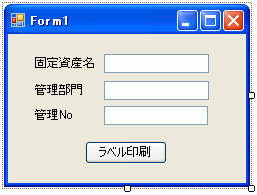
- 2. 「プロジェクト」 - 「参照の追加...」で「参照の追加」のダイアログボックスを表示し、「COM」タブの画面で「BrssCom」を追加します。
-
3.
「ラベル印刷」ボタンをダブルクリックし、次のイベントハンドラを入力します。
Private Sub btnPrint_Click(ByVal sender As System.Object, _ ByVal e As System.EventArgs) Handles btnPrint.Click 'b-PACオブジェクトを生成 Dim ObjDoc As bpac.Document ObjDoc = CreateObject("bpac.Document") 'P-touch Editorで作成したテンプレートファイルをオープン 'LBXファイルを実行ファイルと同じフォルダに置いておく Dim bRet As Boolean bRet = ObjDoc.Open(".¥固定資産名.lbx") If (bRet <> False) Then '正常にオープン? '「固定資産名」のテキストオブジェクトにデータを設定 ObjDoc.GetObject("Name").Text = txtName.Text '「管理部門」のテキストオブジェクトにデータを設定 ObjDoc.GetObject("Section").Text = txtSection.Text '「管理No」のテキストオブジェクトにデータを設定 ObjDoc.GetObject("Number").Text = txtNumber.Text 'バーコードオブジェクトにデータを設定 ObjDoc.GetObject("QRコード1").Text = txtNumber.Text '印刷を実行 ObjDoc.StartPrint("DocumentName", bpac.PrintOptionConstants.bpoAutoCut) ObjDoc.PrintOut(1, bpac.PrintOptionConstants.bpoAutoCut) ObjDoc.EndPrint() 'ファイルをクローズ ObjDoc.Close() Else Msgbox "LBXファイルがありません。" End If 'b-PACオブジェクトを解放 ObjDoc = Nothing End Sub補足
- 他にイメージオブジェクトを入れ替えたり、フォント情報を設定することも可能です。
- b-PAC で使用できるメソッドは、b-PAC SDK ドキュメント(b-PAC SDK ドキュメントのダウンロード)をご覧ください。
-
4.
プログラムを起動し、各項目を入力後、「ラベル印刷」 ボタンをクリックします。

P-touch Editor で作成したラベルレイアウトファイルをテンプレートにして、範囲選択した行のセルの値でラベルを印刷します。
補足
作成したソフトを他の PC にインストールする場合、その PC に b-PAC がインストールしてある必要があります。 b-PAC は次のいずれかの方法でインストール先 PC にインストールできます。
- b-PAC クライアント用コンポーネントのインストーラーをダウンロードしてインストールする。
- Windows Installer でインストールプロジェクトを作成し(Visual Studio 2005 の 「ファイル」 - 「追加」 - 「新しいプロジェクト」 で「新しいプロジェクトの追加」のダイアログを表示し、「その他のプロジェクトの種類」 - 「セットアップと配布」で「セットアッププロジェクト」 を選択する)、そのインストールプロジェクトに b-PAC コンポーネントのマージモジュール(MSM ファイル)を追加する(「プロジェクト」 - 「追加」 - 「マージモジュール」で「C:¥Program Files¥Brother bPAC SDK¥Redist¥BrssCom.msm」を追加する)。